WPS Office如何彻底清理最近使用文件记录:详细图文教程
目录导读
- 为什么要清理WPS最近使用文件记录?
- 通过WPS软件内置设置快速清理
- 手动删除系统配置文件(彻底清除)
- 利用第三方工具一键清理
- 常见问题解答(FAQ)
- 总结与最佳实践建议
在日常办公和学习中,WPS Office以其强大的功能和良好的兼容性成为许多用户的首选,随着使用时间的增长,软件会自动记录我们打开过的文件,形成“最近使用文档”列表,这份记录虽然方便我们快速找回文件,但也可能带来隐私泄露的风险,特别是在公共电脑或与他人共享电脑的情况下,学会如何清理WPS的最近使用文件记录,不仅是为了保护个人隐私,也是维护电脑整洁高效运行的好习惯,本文将为您详细介绍几种行之有效的清理方法,满足不同用户的需求。
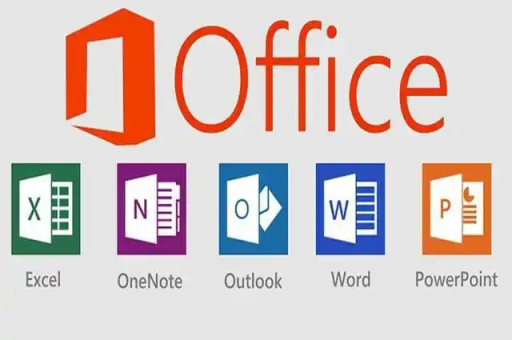
为什么要清理WPS最近使用文件记录?
清理最近使用文件记录主要基于两大原因:隐私安全和使用体验。
- 保护隐私安全:这是最核心的原因,您的“最近文档”列表可能包含敏感的工作报告、个人财务表格或私密文档,如果不加清理,任何能接触到您电脑的人都可以轻易看到这些信息,存在信息泄露的风险。
- 提升使用体验:一个冗长的、包含大量过期文件的列表,会降低您查找真正需要的最新文件的效率,定期清理可以保持列表的简洁,让您的工作更加高效。
- 解决软件冲突:在某些情况下,损坏的文件记录可能会导致WPS软件启动缓慢或出现错误,清理记录可以作为一种故障排除的手段。
方法一:通过WPS软件内置设置快速清理
这是最简单、最直接的清理方法,适合大多数普通用户,无需接触复杂的系统文件。
操作步骤:
- 打开WPS软件:启动WPS文字、表格或演示中的任意一个组件,例如点击桌面上的
WPS图标。 - 进入选项设置:点击软件左上角的“文件”菜单,在下拉列表中选择“选项”。
- 找到最近使用文档列表:在弹出的“选项”对话框中,点击左侧的“常规与保存”选项卡。
- 清理记录:在右侧找到“最近使用的文档”相关设置,您会看到一个选项,显示此数目的‘最近使用的文档’”,要清空列表,只需将显示数目修改为“0”,然后点击确定,此时列表会被清空,之后您再将其修改回您希望的数目(如10个)即可,更直接的方法是,在“文件”菜单的“打开”子菜单中,右键点击某个最近文档,选择“从列表中删除”来逐个清理。
优点:操作简单,安全,无需技术背景。 缺点:在某些版本中,可能无法彻底清除后台的缓存数据。
方法二:手动删除系统配置文件(彻底清除)
如果您希望将记录彻底从电脑中抹去,不留任何痕迹,那么手动删除配置文件是最彻底的方法,此方法会同时清除WPS Office中所有组件(文字、表格、演示)的记录。
操作步骤:
- 关闭所有WPS程序:确保所有的WPS窗口都已完全关闭。
- 打开文件资源管理器:按下
Win + E组合键。 - 导航至配置文件路径:在地址栏中输入以下路径后按回车:
%AppData%\Kingsoft\office6(此路径会直接带您到当前用户的WPS配置文件夹) - 查找并删除记录文件:在打开的
office6文件夹中,寻找名为recentfiles的文件夹或类似的配置文件(如.dat或.ini后缀的文件,文件名可能因版本而异),直接删除整个recentfiles文件夹或相关的记录文件。 - 清空回收站:为了确保文件被永久删除,请记得清空系统回收站。
注意:在进行此操作前,建议您先备份整个 office6 文件夹,以防误删其他重要设置,如果您需要下载最新版的WPS以获得更好的体验,可以访问 WPS官网。
方法三:利用第三方工具一键清理
对于不熟悉系统操作或希望一次性清理多个软件记录的用户,使用专业的清理工具是高效的选择。
推荐工具:CCleaner、Wise Care 365等。
操作流程(以CCleaner为例):
- 下载并安装CCleaner。
- 运行软件,切换到“应用程序”标签页。
- 在列表中找到“WPS Office”或“Kingsoft”相关条目。
- 勾选其下的“最近文档”或类似选项。
- 点击“分析”,然后点击“运行清理器”即可完成清理。
优点:一键操作,省时省力,能同时清理系统和其他软件的垃圾文件。 缺点:需要安装额外软件。
常见问题解答(FAQ)
Q1:清理最近使用记录后,我的原文件会被删除吗? A1: 完全不会,清理的仅仅是文件的“快捷方式”或“访问记录”,您的原始文件仍然安全地存储在它们原本的位置,不会受到任何影响。
Q2:为什么我按照方法一清理后,重新打开WPS又看到了记录?
A2: 这可能是因为您清理后,又立即打开了之前的文件,WPS会重新记录,请确保在清理记录后,不要马上打开那些您不希望出现在列表中的文件,如果想获得最纯净的WPS体验,建议从官方 WPS下载 渠道获取安装包。
Q3:有没有办法让WPS永远不记录我的使用记录? A3: 可以,在“文件”->“选项”->“常规与保存”中,将“显示此数目的‘最近使用的文档’”设置为“0”,并取消勾选“快速访问此数目的固定工作簿”等相关选项,WPS就不会再记录任何最近使用的文件了。
Q4:这些方法适用于所有版本的WPS吗? A4: 本文介绍的方法适用于WPS Office 2016、2019及个人版等多个主流版本,不同版本界面可能略有差异,但核心设置路径基本相同。
总结与最佳实践建议
定期清理WPS的最近使用文件记录是一个简单却至关重要的电脑使用习惯,它不仅关乎您的隐私安全,也有助于提升工作效率。
最佳实践建议:
- 定期清理:养成每周或每月清理一次的习惯。
- 按需选择方法:日常清理使用方法一;需要彻底清除时使用方法二;追求全面系统优化则考虑方法三。
- 善用隐私设置:如果对隐私要求极高,直接设置WPS不记录任何历史。
通过以上几种方法,您可以轻松管理您的WPS使用记录,确保您的办公环境既高效又安全,无论您是个人用户还是企业员工,掌握这些技巧都将让您的数字办公生活更加得心应手,如需了解更多WPS使用技巧或获取最新软件,请持续关注相关资讯。






